 tutoriels informatiques
tutoriels informatiques
 Dépannage
Dépannage
 Comment corriger BAD_POOL_CALLER Erreur d'écran bleu dans Windows?
Comment corriger BAD_POOL_CALLER Erreur d'écran bleu dans Windows?
Comment corriger BAD_POOL_CALLER Erreur d'écran bleu dans Windows?
Jul 09, 2025 am 02:59 AMLors de la rencontre d'une erreur d'écran bleu BAD_POOL_Caller, elle est généralement causée par un accès illégal au pool de mémoire par les composants du pilote ou du système. Les solutions incluent: 1. Mettez à jour ou en retournant le pilote de carte graphique; 2. Désinstaller un logiciel de pilote tiers ou des machines-outils virtuels; 3. Exécutez des outils SFC et DISM pour réparer les fichiers système; 4. Utilisez des outils de diagnostic de mémoire pour vérifier les problèmes de mémoire. Suivez les étapes pour vérifier une par une, et dans la plupart des cas, le problème peut être résolu.

J'ai rencontré une erreur de l'écran bleu BAD_POOL_CALLER, généralement parce qu'il y avait un problème avec le système dans la gestion de la mémoire, en particulier lorsque les composants du pilote ou du système ont accédé illégalement au pool de mémoire. Ce problème se produit occasionnellement pendant l'utilisation des fenêtres, mais ne vous inquiétez pas, nous pouvons dépanner et le résoudre étape par étape.
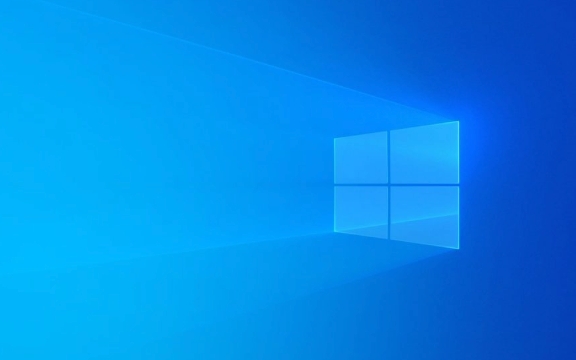
Vous trouverez ci-dessous quelques solutions communes et pratiques pour vous aider à résoudre cette erreur d'écran bleu.
1. MISE à JOUR OU ROLBACK CARTé GRAPHIQUE / PLIDE MARRADWARE
Dans de nombreux cas, l'erreur BAD_POOL_CALLER est causée par un pilote obsolète ou endommagé, en particulier les pilotes de cartes graphiques (telles que les cartes graphiques NVIDIA, AMD ou Intel).

Vous pouvez faire ceci:
- Ouvrez le gestionnaire de périphériques (cliquez avec le bouton droit sur "Démarrer le menu" → Gestionnaire de périphériques)
- Développez "Afficher l'adaptateur", cliquez avec le bouton droit sur votre carte graphique → Mettre à jour le pilote
- S'il est déjà plus récent, vous pouvez essayer "Rollback le pilote" vers la version stable précédente pour voir s'il y a une amélioration
De plus, vous pouvez également télécharger les derniers pilotes officiels à installer manuellement sur le site officiel, au lieu de compter sur la version qui met automatiquement à jour Windows.

2. Vérifiez les logiciels de pilote tiers ou les machines-outils virtuels
Certains logiciels d'optimisation tiers (tels que certains outils de sprite de pilote) ou des programmes virtuels liés à la machine (tels que VMware Tools, VirtualBox Guest Addition) peuvent également provoquer de telles erreurs.
Opérations recommandées:
- Désinstaller votre logiciel d'optimisation du pilote récemment installé
- Si vous utilisez une machine virtuelle, essayez de désinstaller et de réinstaller l'outil correspondant (outils / ajouts)
- Ou simplement désactiver temporairement l'environnement de la machine virtuelle pour tester s'il y aura toujours un écran bleu
Ce type de logiciel modifie parfois la méthode d'appel de mémoire sous-jacente, et si elle est incompatible avec le système, des problèmes surviendront.
3. Exécutez l'outil de vérification du fichier système
Une corruption des fichiers système Windows peut également entra?ner une erreur BAD_POOL_CALLER. Il peut être fixé avec des outils SFC et DISM intégrés.
Exécutez la commande suivante (exécutez l'invite de commande en tant qu'administrateur):
-
sfc /scannow -
DISM /Online /Cleanup-Image /RestoreHealth
Ces deux commandes sont utilisées pour scanner et réparer les fichiers système et réparer les images du système respectivement. Après avoir fonctionné, redémarrez l'ordinateur pour voir si l'écran bleu appara?t toujours.
4. Vérifiez s'il y a un problème avec la mémoire
Bien que ce ne soit pas la cause la plus courante, les problèmes avec le baton de mémoire eux-mêmes peuvent également provoquer cette erreur.
Vous pouvez essayer:
- à l'aide de l'outil de diagnostic de mémoire Windows (Windows Memory Diagnostic), vous pouvez le trouver en le entrant dans la barre de recherche
- Ou utilisez MEMTEST86 pour tester s'il y a de mauvais blocs dans la mémoire
Si vous trouvez une exception de mémoire, vous pouvez essayer de modifier la fente ou de modifier le baton de mémoire.
Fondamentalement, ces solutions courantes. Bien que BAD_POOL_CALLER semble effrayant, c'est un problème avec le pilote ou les fichiers système la plupart du temps. Vous pouvez généralement le résoudre en suivant la méthode ci-dessus. N'oubliez pas de modifier un seul paramètre à la fois pour faciliter la confirmation de quelle étape a résolu le problème.
Ce qui précède est le contenu détaillé de. pour plus d'informations, suivez d'autres articles connexes sur le site Web de PHP en chinois!

Outils d'IA chauds

Undress AI Tool
Images de déshabillage gratuites

Undresser.AI Undress
Application basée sur l'IA pour créer des photos de nu réalistes

AI Clothes Remover
Outil d'IA en ligne pour supprimer les vêtements des photos.

Stock Market GPT
Recherche d'investissement basée sur l'IA pour des décisions plus intelligentes

Article chaud

Outils chauds

Bloc-notes++7.3.1
éditeur de code facile à utiliser et gratuit

SublimeText3 version chinoise
Version chinoise, très simple à utiliser

Envoyer Studio 13.0.1
Puissant environnement de développement intégré PHP

Dreamweaver CS6
Outils de développement Web visuel

SublimeText3 version Mac
Logiciel d'édition de code au niveau de Dieu (SublimeText3)
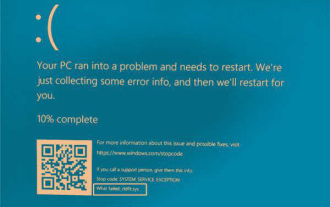 Comment réparer l'erreur d'écran bleu Cldflt.sys dans Win11/10. Comment réparer l'erreur d'écran bleu Cldflt.sys.
Feb 29, 2024 pm 10:25 PM
Comment réparer l'erreur d'écran bleu Cldflt.sys dans Win11/10. Comment réparer l'erreur d'écran bleu Cldflt.sys.
Feb 29, 2024 pm 10:25 PM
Si vous recevez un écran bleu SYSTEM_SERVICE_EXCEPTION sur votre ordinateur Windows et que Cldflt.sys est indiqué comme fichier défaillant, les solutions fournies dans cet article peuvent vous aider à résoudre le problème. Qu'est-ce que Cldflt.sys ? Le pilote Cloud File Mini Filter (Cldflt.sys) est un fichier système Windows qui joue un r?le essentiel dans la gestion des services de stockage cloud Windows. Il permet de synchroniser et de gérer les fichiers de données entre votre ordinateur local et le cloud, garantissant ainsi que le stockage des fichiers est à jour. Qu'est-ce qui provoque les erreurs Cldflt.sysBSOD ? Problèmes OneDrive?: en raison du fichier Cldflt.sys
 Solution à l'erreur d'écran bleu Win11 BAD_POOL_CALLER
Feb 12, 2024 pm 07:30 PM
Solution à l'erreur d'écran bleu Win11 BAD_POOL_CALLER
Feb 12, 2024 pm 07:30 PM
Récemment, les utilisateurs ont signalé que leurs ordinateurs avaient toujours un écran bleu et demandaient le code d'erreur BAD_POOL_CALLER. Ils ne savent pas comment y remédier ? Les raisons de cet échec sont nombreuses, comme une incompatibilité matérielle ou logicielle, ou des erreurs de mémoire, etc. Jetons un coup d'?il aux solutions ci-dessous. Méthode 1 : désinstallez le pilote problématique WhoCrashed est un logiciel qui analyse les fichiers de vidage pour fournir des informations sur la source suspectée de ce problème. Le logiciel affiche les pilotes qui provoquent le crash de votre ordinateur. Voici les étapes : Téléchargez et installez WhoCrashed. Une fois terminé, ouvrez l'application WhoCrashed. Accédez au fichier de vidage depuis le haut. Cliquez sur Analyser. Attendez un peu pour que cela se termine. Une brève fenêtre appara?tra?; cliquez simplement sur OK.
 Comment résoudre l'erreur 0x0000007b
Dec 25, 2023 pm 03:35 PM
Comment résoudre l'erreur 0x0000007b
Dec 25, 2023 pm 03:35 PM
De nombreux amis ont rencontré le code d'erreur 0x0000007b lors de l'utilisation d'ordinateurs, alors comment résoudre ce genre de situation ? Nous pouvons résoudre ce problème en modifiant le mode du disque dur ou en réinitialisant les paramètres. Jetons un coup d'?il aux solutions ci-dessous. Que faire si 0x0000007b appara?t : Méthode 1?:?1. Il est probable que le mauvais pilote de la carte graphique ait été mis à jour. Redémarrez l'ordinateur après l'apparition du code d'erreur. 2. Appuyez ensuite sur ? F8 ? pour accéder à l'interface de sélection du mode sans échec, sélectionnez ? Dernière bonne configuration connue ? pour accéder au système. 3. Cela peut résoudre le problème de conflit d'applications. S'il ne peut pas être résolu, vous pouvez essayer de modifier le mode de démarrage du disque dur. Méthode 2?:?1. Redémarrez d’abord l’ordinateur, puis utilisez le raccourci clavier pour entrer b.
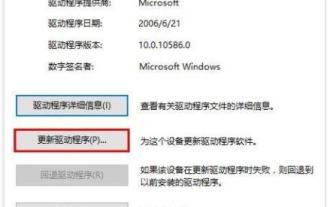 Solution à l'erreur d'écran bleu DPC dans le système Win10
Mar 27, 2024 pm 01:56 PM
Solution à l'erreur d'écran bleu DPC dans le système Win10
Mar 27, 2024 pm 01:56 PM
1. Cliquez sur [Ce PC], puis sur [Gérer] et ouvrez le Gestionnaire de périphériques pour rechercher [Contr?leur IDEATA/ATAPI]. 2. Ouvrez les propriétés du contr?leur avec [SATAAHCI], passez à l'onglet du pilote et cliquez sur [Mettre à jour le pilote] comme indiqué dans la figure : 3. Ensuite, recherchez [Parcourir mon ordinateur pour le logiciel pilote] et copiez-le. ; comme indiqué dans la figure?: 4. Ensuite, sélectionnez [Sélectionner dans la liste des pilotes de périphérique de l'ordinateur], puis cliquez sur [Suivant] comme indiqué dans la figure?: 5. Enfin, sélectionnez [Contr?leur PCIIDE double canal standard], cliquez sur [ Suivant] pour procéder à l'installation et redémarrer le système une fois terminée. comme le montre la photo :
 Comment corriger BAD_POOL_CALLER Erreur d'écran bleu dans Windows?
Jul 09, 2025 am 02:59 AM
Comment corriger BAD_POOL_CALLER Erreur d'écran bleu dans Windows?
Jul 09, 2025 am 02:59 AM
Lors de la rencontre d'une erreur de l'écran bleu BAD_POOL_Caller, elle est généralement causée par les composants du pilote ou du système qui accédent illégalement au pool de mémoire. Les solutions incluent: 1. Mettez à jour ou en retournant le pilote de carte graphique; 2. Désinstaller un logiciel de pilote tiers ou des machines-outils virtuels; 3. Exécutez des outils SFC et DISM pour réparer les fichiers système; 4. Utilisez des outils de diagnostic de mémoire pour vérifier les problèmes de mémoire. Suivez les étapes pour vérifier une par une, et dans la plupart des cas, le problème peut être résolu.
 Comment réparer l'erreur d'écran bleu bad_pool_caller dans Windows
Aug 16, 2025 am 02:47 AM
Comment réparer l'erreur d'écran bleu bad_pool_caller dans Windows
Aug 16, 2025 am 02:47 AM
RestartyourcomputerToResolEpotentialTexporaryGlathes.2.bootintosafeModeByTrighterAutomAromEpairandSelectStartupSettingStoisolateTheAssue.3.UninstallorrollBackeraly installedDriversorsoftware, en particulier Graphics, Network, Orstoragedriers, AnnepSup
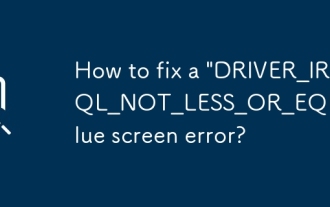 Comment réparer une erreur d'écran bleue 'Driver_irql_Not_less_OR_Equal?
Sep 21, 2025 am 04:33 AM
Comment réparer une erreur d'écran bleue 'Driver_irql_Not_less_OR_Equal?
Sep 21, 2025 am 04:33 AM
Erreur d'Ifyouenccountera "Driver_irql_not_less_or_equal", TryTheSesteps: 1.UpdateorrollBackDrivers.2.RunwindowsMemoryDiagnostic.3.USETHEBLUESCREENTROUBLESHOOTER.4.RepairSystemFilesWithSfcandDism.5verecenthardware / Software.6.anality
 Comment corriger 'page_fault_in_nonpaged_area'
Aug 31, 2025 am 04:50 AM
Comment corriger 'page_fault_in_nonpaged_area'
Aug 31, 2025 am 04:50 AM
Vérifiez-vous en passant à AllonderHardwareOrDriversAndunInstallorrollBackProblematicones, en particulier à SoragedRivers; 2.RunMemoryDiagnosticsususingMdsched.exeorMtest86TodeTectFaultyRam; 3.USESFC / ScanNOWAnDORDOR




